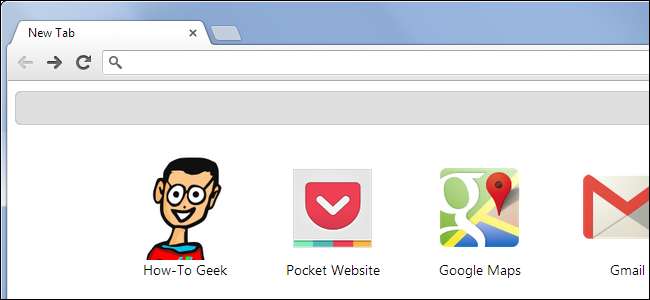
Google je nyní tlačí balené aplikace Chrome , ale mnoho aplikací pro Chrome je stále zkratkou k webům. Pokud požadovaný web není k dispozici v Internetovém obchodě Chrome, můžete si vytvořit vlastní webové aplikace, které fungují jako zkratky.
Tyto webové aplikace Chrome se také zobrazí v Spouštěč aplikací Chrome na Windows, Mac, Linux a Chrome OS . Budete je moci otevřít ze spouštěče a nastavit, aby se vždy otevíraly jako okno nebo připnutá karta - se standardními záložkami to nemůžete udělat.
To se liší od vytváření zástupců na hlavním panelu a na ploše, což umožňuje webovým stránkám spouštět ve vlastních oknech . Můžete to udělat pro jakýkoli web.
Vytvořte si vlastní webovou aplikaci
K tomu v podstatě vytvoříme nejjednodušší druh webové aplikace Chrome od nuly. Vše, co opravdu potřebujete, je ikona a webová adresa.
Nejprve v počítači vytvořte novou složku pro webovou aplikaci.
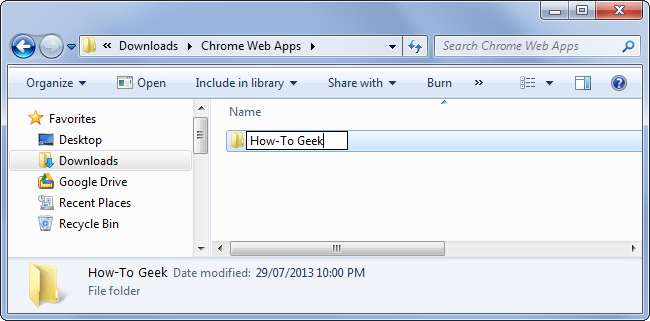
Dále vytvořte nový textový soubor s názvem manifest.json uvnitř vaší nové složky.
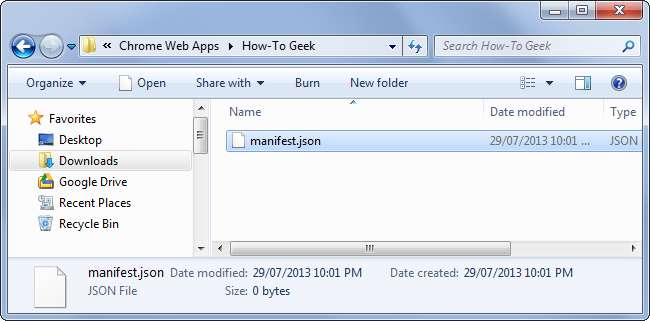
Otevřete soubor manifest.json v libovolném textovém editoru - například v Poznámkovém bloku. Zkopírujte a vložte do něj následující text:
{
“Manifest_version”: 2,
"název": " Název webových stránek “,
„Description“: „ Popis webových stránek “,
„Version“: „1.0“,
“Ikony”: {
„128“: „128.png“
},
"aplikace": {
„Urls“: [
“ http://example.com/ ”],
"zahájení": {
"Web_url": " http://example.com/ ”
}
},
„Oprávnění“: [
„UnlimitedStorage“,
„Oznámení“
]
}
Změňte tučné části ukázkového kódu a nahraďte název, popis a adresy URL webu. Pokud byste například chtěli spustit How-To Geek, vyplnili byste do pole s názvem „How-To Geek“, zadejte libovolný popis, který se vám líbí, a použijte adresu URL http://howtogeek.com.
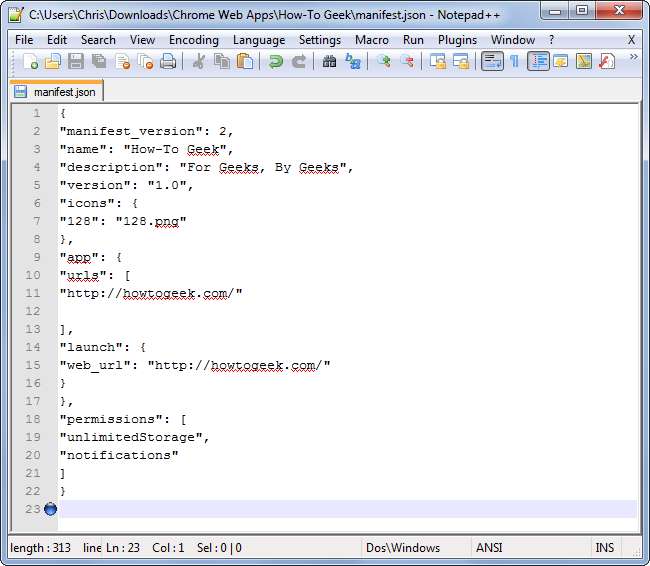
Dále vyhledejte obrazový soubor PNG 128 × 128, který bude použit jako logo webu. Pokud nemáte obrázek přesně té správné velikosti, můžete oříznout a změnit jeho velikost pomocí editoru obrázků, jako je Paint.NET.
Uložte obrazový soubor s názvem 128.png ve složce, kterou jste vytvořili.
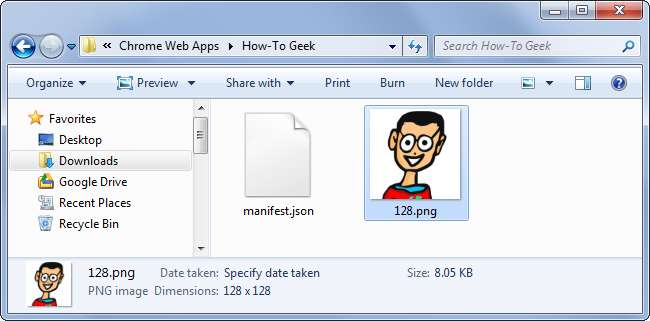
Nakonec otevřete stránku rozšíření Chrome na adrese chrome: // rozšíření / . Zaškrtněte políčko Režim vývojáře a klikněte na tlačítko Načíst rozbalené rozšíření.
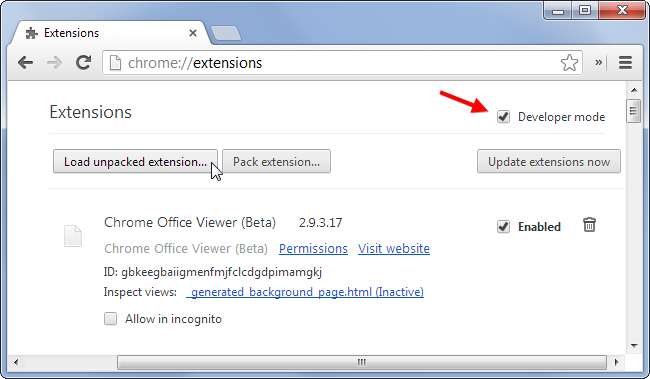
Přejděte do složky, kterou jste vytvořili, a klikněte na OK - Chrome nainstaluje webovou aplikaci, kterou jste právě vytvořili.
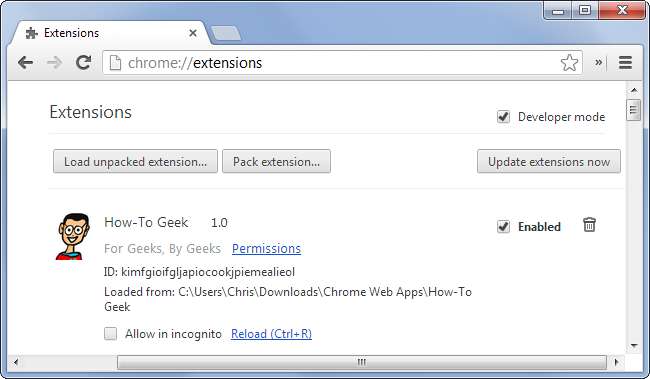
S nainstalovanou aplikací ji můžete spustit ze stránky nové karty, přizpůsobit její otevírání kliknutím pravým tlačítkem nebo ji spustit ze spouštěče aplikací Chrome.
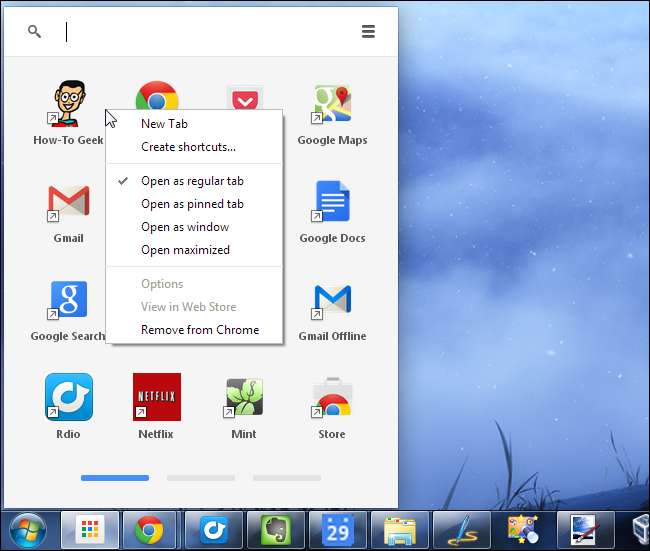
Můžete také kliknout na tlačítko Pack extension a zabalit příponu jako jeden instalovatelný soubor .crx. Tento soubor můžete distribuovat dalším lidem, aby si jej mohli také nainstalovat.
Lokálně nainstalované webové aplikace a rozšíření Chrome se nebudou synchronizovat mezi počítači pomocí Chrome Sync. Chcete-li v budoucnu ušetřit čas, možná budete chtít zálohovat složky webových aplikací nebo soubory .crx, abyste je mohli snadno nainstalovat na jiné počítače.
Rychlá a ošklivá cesta
Na stránku nové karty můžete také přidat vlastní zkratky přetažením záložky z lišty záložek do mřížky ikon.
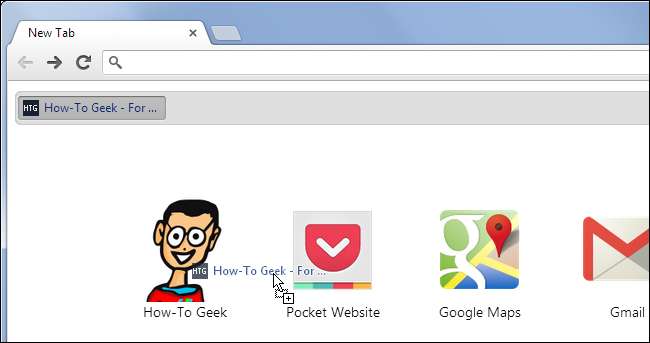
Velká ikona bude bohužel ošklivá, bez správného jména nebo ikony. Tato záložka bude fungovat stejně jako standardní aplikace pro záložky, ale není možné ji vylepšit a vylepšit.
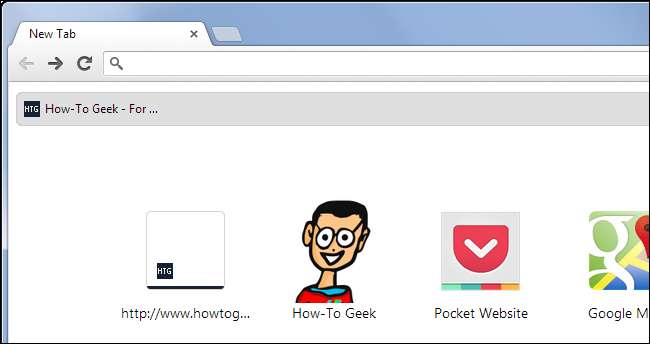
V ideálním případě by Google rozšířil funkce drag-and-drop o způsob, jak tyto vlastní zkratky přejmenovat a snadno přiřadit lepší ikony. Prozatím si musíme vystačit s manuálním řešením.







